文章詳情頁
Win10任務欄怎么顯示網速?Win10顯示實時網速的方法
瀏覽:129日期:2022-10-16 18:49:23
有些用戶由于工作需要,需要查看實時網速,希望能在任務欄顯示網速,可是電腦本身并沒有這項功能,那么到底有沒有辦法實現呢?只需要一個軟件即可輕松實現,下面小編以Win10系統為例,給大家介紹Win10任務欄顯示實時網速的方法。

方法/步驟:
1、首先下載一個名為netspeedmonitor的網絡流量監控軟件;
2、打開之后如果發現狀態欄并沒有出現變化。這個時候應該鼠標右鍵點擊狀態欄的空白處,然后在“工具欄”中將netspeedmonitor勾選;

3、這個時候狀態欄就出現了網速顯示,但還有些人會發現,網速不管怎樣,一直都是顯示的0。這是因為你選擇的網卡不對,右鍵單擊網速顯示處,然后選擇“設置”;

4、在彈出的窗口中選擇你正在使用的網卡,然后點擊確定就可以了。
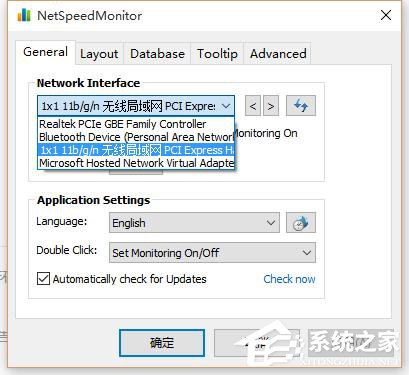
只要你擁有NetSpeedMonitor這款網絡流量監控軟件,想讓電腦實時顯示網速又有何難,希望實現此功能的伙伴,趕緊按照教程操作看看吧!
相關文章:
1. Linux Mint系統輸入法怎么刪除? Linux Mint刪除多余輸入法的技巧2. Mac無線網絡怎么設置?蘋果Mac電腦無線網絡設置教程3. deepin linux怎么切換到root權限? Deepin切換root用戶的技巧4. Kali Linux桌面外觀樣式怎么更換? kali外觀優化技巧5. 微軟Win11專業版即將默認禁用 SMB 來賓認證服務6. 深度操作系統Deepin20.2.1發布(附下載和更新日志)7. 深度操作系統20.5發布 deepin 20.5更新內容匯總8. Win11 正式版 Build 22621.1105一月累積更新補丁KB5022303發布(附完整更新日志)9. deepin文件有個鎖頭怎么刪除? deepin刪除帶鎖頭文件的技巧10. 在FreeBSD 8.1下搭建Git服務器步驟
排行榜

 網公網安備
網公網安備